Симплексная, полудуплексная и дуплексная связь | LAZY SMART
В технических системах часто возникает задача связать две подсистемы или два узла для организации информационного обмена между ними. Полученную коммуникативную связь называют каналом связи.
Каналы связи можно разделить по типу передаваемого сигнала (электрический, оптический, радиосигнал и т.д.), по среде передачи данных (воздух, электрический проводник, оптоволокно и т.д.) и по многим другим характеристикам. В этой статье речь пойдёт о делении каналов связи по режимам и правилам приёма и передачи информации. По указанным признакам каналы связи делят на симплексные, полудуплексные и дуплексные.
Симплексная связь

Симплексный канал связи — это односторонний канал, данные по нему могут передаваться только в одном направлении. Первый узел способен отсылать сообщения, второй может только принимать их, но не может подтвердить получение или ответить. Типичным примером каналов связи этого типа является речевое оповещение в школах, больницах и других учреждениях. Другой пример — радио и телевидение.
При симплексной передаче данных один узел связи имеет передатчик, а другой (другие) приёмник.
Полудуплексная связь
При полудуплексном типе связи оба абонента имеют возможность принимать и передавать сообщения. Каждый узел имеет в своём составе и приёмник, и передатчик, но одновременно они работать не могут. В каждый момент времени канал связи образуют передатчик одного узла и приёмник другого.
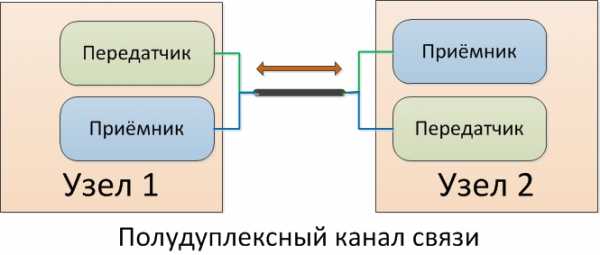
Типичным примером полудуплексного канала связи является рация. По рации обычно происходит приблизительно такой диалог:
— Белка, Белка! Я Мадагаскар! Приём!
— Мадагаскар, я Белка. Приём!

Слово «Приём» делегирует право на передачу сообщения. В этот момент узел, который был приёмником, становится передатчиком и наоборот. Конечно, направление обмена данными меняется не само по себе. Для этого на рации предусмотрена специальная кнопка. Человек, начинающий говорить, зажимает эту кнопку, включая свою рацию в режим передачи. После этого он произносит своё сообщение и кодовое слово «Приём», отпускает кнопку и возвращается в режим приёмника. Кодовое слово даёт другому абоненту понять, что сообщение закончено и он может переключиться в режим передачи для ответного сообщения. Слово «Приём» позволяет избежать коллизий, когда оба абонента начнут передавать одновременно и ни одно из сообщений не будет услышано собеседником.
Дуплексная связь
По дуплексному каналу данные могут передаваться в обе стороны одновременно. Каждый из узлов связи имеет приёмник и передатчик. После установления связи передатчик первого абонента соединяется с приёмником второго и наоборот.
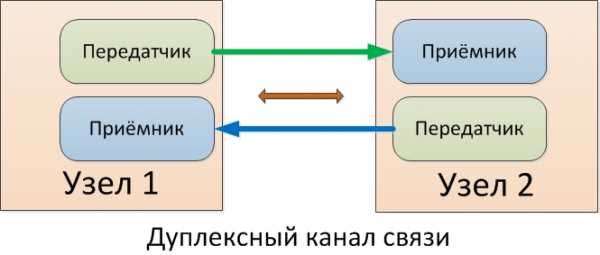
Классическим примером дуплексного канала связи является телефонный разговор. Безусловно, одновременно говорить и слушать собеседника тяжело для человека, но такая возможность при телефонном разговоре имеется, и,согласитесь, разговаривать по дуплексному телефону гораздо удобнее, чем по полудуплексной рации. Электронные же устройства, в отличие от человека, без проблем могут одновременно передавать и принимать сообщения, благодаря своему быстродействию и внутренней архитектуре.
Настройка режима моста
Иногда пользователи приобретают два недорогих маршрутизатора вместо одного премиального. Рассмотрим вариант связки двух Wi-Fi роутеров, приобретенных от производителя TP-Link.
- Сначала понадобиться зайти в панель администратора. Процедура входа везде стандартная – через браузер: в адресной строке прописываем адреса админ-панели. Затем необходимо пройти авторизацию.
- На первом маршрутизаторе выставляем отдельный канал (выбираем из существующего перечня – от 1 до 13).
- Затем отмечаем пункт – WDS. После сохранения выполняем подобную процедуру на втором Wi-Fi маршрутизаторе. Однако режим моста еще не активирован.
- Для подключаемого девайса выбираем статический тип соединения. Но если использовать два роутера в одной связке, произойдет конфликт IP.
- Чтобы избежать подобных трудностей, следует на одном маршрутизаторе указать в конце IP адреса – 0.1, а на другом – 0.2. Основной шлюз остается неизменным. Так, как роутеры работают в одной сети, изменяется лишь последняя цифра.
- Придумываете оригинальное название сети. Устанавливаем аналогичный канал в дополнительном оборудовании.
- Затем идет активация WDS и поиск доступных сетей. Подключаемся к найденной сети и выбираем тип безопасности. Проходим аутентификацию и сохраняемся, перезагружаем оборудование.
Мнение эксперта
Сергей Баринов — Системный администратор.Образование: Информационные системы и технологии
Измените настройки DHCP. Если вы создаете сеть LAN-WAN, перейдите на страницу маршрутизатора и настройте службу DHCP основного маршрутизатора на выдачу адресов между 192.168.1.2 и 192.168.1.50. Если вы создаете сеть LAN-to-LAN, вы можете оставить настройки DHCP по умолчанию. Отключите компьютер от маршрутизатора, когда закончите его настройку. Маска подсети второго роутера должна совпадать с маской основного
Дуплексный режим[править | править код]
Дуплексная радиосвязь предусматривает одновременную двустороннюю передачу информации. Исторически первыми концепцию реализовали трансатлантический телеграф (1870-е), телетайпы (1890-е). Идея вызвана необходимостью экономии спектра физического канала. Режим, когда передача данных может производиться одновременно с приёмом данных (иногда его также называют «полнодуплексным», для того чтобы яснее показать разницу с полудуплексным).
Дуплексная связь обычно осуществляется с использованием двух каналов связи: первый канал — исходящая связь для первого устройства и входящая для второго, второй канал — исходящая для второго устройства и входящая для первого.
Суммарная скорость обмена информацией по каналу связи в данном режиме может достигать своего максимума. Например, если используется технология Fast Ethernet со скоростью 100 Мбит/с, то скорость может быть близка к 200 Мбит/с (100 Мбит/с — передача и 100 Мбит/с — приём).
В ряде случаев возможна дуплексная связь с использованием одного канала связи. В этом случае устройство при приёме данных вычитает из сигнала свой отправленный сигнал, а получаемая разница является сигналом отправителя (модемная связь по телефонным проводам, Gigabit Ethernet 1000BASE-T).
Полный дуплекс
Простая иллюстрация полнодуплексной системы связи. Полнодуплексный режим не является распространенным в портативных радиостанциях, как показано здесь, из-за стоимости и сложности обычных методов дуплексной связи, но используется в телефоны, сотовые телефоны и беспроводные телефоны.
А полнодуплексный (FDX), или иногда называемый двойной дуплекс, обеспечивает связь в обоих направлениях и, в отличие от полудуплекса, позволяет это происходить одновременно. Стационарный телефон сети являются полнодуплексными, поскольку они позволяют обоим вызывающим абонентам говорить и быть услышанными одновременно, при этом переход с четырех проводов на два осуществляется посредством гибридная катушка в телефонный гибрид. Современные сотовые телефоны тоже полнодуплексные.
Технически существует различие между полнодуплексной связью с использованием одного физического канала связи для обоих направлений одновременно и двойной симплекс коммуникация, использующая два разных канала, по одному для каждого направления. С точки зрения пользователя, техническая разница не имеет значения, и оба варианта обычно называют полный дуплекс.
Хорошая аналогия для полнодуплексной системы — двухполосная дорога с одной полосой для каждого направления. Более того, в большинстве систем полнодуплексного режима, переносящих компьютерные данные, переданные данные не кажутся отправленными до тех пор, пока они не будут получены, а подтверждение не будет отправлено другой стороной. Таким образом, такие системы реализуют надежные методы передачи.
Двусторонние радиостанции могут быть спроектированы как полнодуплексные системы, передающие на одной частоте и принимающие на другой; это также называется дуплексом с частотным разделением каналов. Дуплексные системы с частотным разделением каналов могут расширять свой диапазон за счет использования наборов простых ретрансляционных станций, поскольку сообщения, передаваемые на любой отдельной частоте, всегда идут в одном и том же направлении.
Полнодуплексный Ethernet соединения работают за счет одновременного использования двух физических витые пары внутри одной оболочки, которые напрямую подключены к каждому сетевому устройству: одна пара предназначена для приема пакетов, а другая пара — для отправки пакетов. Это фактически делает сам кабель свободным от коллизий и удваивает максимальную общую пропускную способность, поддерживаемую каждым соединением Ethernet.
Полнодуплексный режим также имеет несколько преимуществ по сравнению с полудуплексом. Во-первых, нет коллизий, поэтому время не тратится на повторную передачу кадров. Во-вторых, полная пропускная способность доступна в обоих направлениях, поскольку функции отправки и приема раздельны. В-третьих, поскольку на каждой витой паре имеется только один передатчик, станциям (узлам) не нужно ждать, пока другие завершат передачу.
Некоторым компьютерным системам 1960-х и 1970-х годов требовались полнодуплексные средства, даже для полудуплексной работы, поскольку их схемы опроса и ответа не могли выдерживать небольшие задержки при изменении направления передачи в полудуплексной линии.
Отличие между симплексным и дуплексным оптическим патч-кордом
Как и упоминалось выше, оптический патч-корд simplex имеет одну плотно прилегающую оболочку. Защитная оболочка позволяет патч-корду быть вплотную присоединенным к механическому коннектору. Оптический патч-корд duplex можно рассматривать как два симплексных, оболочки которых соединены между собой. Некоторые оптический патч-корд duplex имеют зажимы на коннекторах на каждой стороне кабеля, чтобы соединять два коннектора вместе. Патч-корд simplex дешевле duplex, из-за меньшего количества исходных материалов. Кроме того, оптические патч-корды simplex используют только один пучок волокон для однонаправленной передачи, в то время как оптический патч-корд duplex используют пару волокон для передачи данных в двух направлениях. Соответственно волокно simplex требуется для передачи данных в одном направлении. Например, весы для взвешивая автомобилей на границах штатов, которые передают данные о весе на специальную станцию, или монитор уровня нефти, он передает данные о потоке нефти в центральную локацию. Используйте одномодовый или многомодовый оптический патч-корд duplex в случаях, когда требуется одновременная двунаправленная передача данных. Рабочие станции, коммутаторы или серверы, модемы и подобное оборудование требует использования дуплексных патч-кордов. Волокно duplex может быть одномодовым и многомодовым.
Как настроить локальную сеть компьютер через компьютер на Windows XP?
Итак, после того, как вы соединили компьютеры с маршрутизатором или между собой напрямую, необходимо подключить два компьютера друг к другу.
Для этого заходим в их операционные системы и начинаем делать необходимые настройки. Прежде всего необходимо на всех устройствах установить одинаковое время и дату. иначе невозможно будет их синхронизировать.
Вторым шагом будет настройка собственно подключения по локальной сети.
Заходим в «Пуск > Панель управления > Переключение к классическому виду > Сетевые подключения»
Кликаем по «Локальному подключению» и заходим в «Свойства > Протокол Интернета (TCP/IP)» и задаем вручную параметры, как на скриншоте — ip 192.168.0.1, маска — та, которая выскочит по умолчанию.
Жмем везде ОК и сохраняем данные настройки локальной сети. Также во втором открытом окне активируем пункт «При подключении вывести значок в область уведомлений», для того, чтобы у нас в правом нижнем углу консоли Windows отображалось состояние подключения по локальной сети в виде двух мерцающих мониторов. После сохранения этих настроек появится всплывающее окно, информирующее об успешном подключении.
Теперь находим в левом столбце ссылку «Установить домашнюю сеть или сеть малого офиса» и начинаем работать с Мастером настройки сети.
Два раза жмем «Далее», в третьем окне выбираем пункт «Другое».
В четвертом — есть варианты. Если у вас компьютеры подключены через коммутатор с выходом в интернет, то выбираем 1 пункт. Если Интернет подключен через кабель на вторую сетевую карту или через wifi адаптер к данному компьютеру и остальным вы хотите его раздавать с данной машины, то выбираем второй. Я же выберу третий, так как в данный момент для нас это не принципиально — в данном уроке мы настраиваем просто настраиваем локальную сетьЮ объединяя между собой два компьютера.
После этого даем компьютеру уникальное имя, по которому его легко будет распознать в сети, например, по имени его пользователя.
И в следующем — имя рабочей группы. Данный параметр должен быть одинаковым на всех компьютерах, входящих в локальную сеть. Я назову ее «Homenetwork» (домашняя сеть)
Ваше мнение — WiFi вреден?
Да 22.92%
Нет 77.08%
Проголосовало: 34530
И на следующем шаге надо поставить флажок на первый пункт, разрешив тем самым встроенному брандмауэру подключение из локальной компьютерной сети к общим папкам и принтерам.
Жмем два раза «Далее» и дожидаемся окончания применения настроек.
Далее мастер попросит выбрать вариант завершения работы, мы ставим флажок на «Просто завершить работу мастера».
После этого система попросит перезагрузки, что мы и сделаем. А пока это будет происходить, переходите на второй компьютер сети и сделайте на нем все то же самое, начиная с самого первого шага. Только в качестве IP адреса компьютера в локальной сети задайте значение «192.168.0.2». А также обязательно задайте отличное от первого имя ПК и пропишите ту же самую рабочую группу (у меня Homenetwork).
Можно ли подключить два роутера в одну сеть
Кто сегодня использует два устройства? Складываются разные ситуации. Одна из них — расширение покрытия в домашних или офисных условиях. Рекомендуется использовать усилители или дополнительные роутеры, исполняющие их роль.
Связать оборудование просто. Имеем один настроенный маршрутизатор. К нему подключаем вспомогательный. Приветствуется кабельное соединение. Если не любите провода, используйте соединение по беспроводной сети. Одно оборудование размещаем на первом этаже, другое — на втором. Таким образом расширяем зону покрытия.
Возникают случаи, когда один клиент желает подключиться от другого. Подразумевается одно подключение к провайдеру и совместная оплата за услуги. Возникают разные обстоятельства, которые вынуждают пользователя прибегать к таким мерам. Возможно, у вас особый случай. Не будем углубляться в подробности, а перейдем к решению вопроса: как настроить два роутера последовательно?
Прогресс в подключении WiFi
В протоколе IEEE 802.11 были внесены изменения, чтобы обеспечить либо больший диапазон, либо лучшую пропускную способность данных, либо и то и другое. Со времени своего формирования в 1997-2013 годах стандарты WiFi были изменены с 802.11 до 802.11b / a, 802.11g, 802.11n и, наконец, 802.11ac (если вы покупаете беспроводной маршрутизатор переменного тока)
?). Независимо от того, насколько они продвинуты, они все еще принадлежат к семейству 802.11, которое всегда будет работать в полудуплексном режиме. Хотя улучшения были сделаны, особенно с включением MIMO (что такое MIMO
?) работа в полудуплексном режиме снижает общую спектральную эффективность в два раза.
Интересно, что маршрутизаторы с поддержкой MIMO (несколько входов и несколько выходов) обеспечивают гораздо более высокую скорость передачи данных. Эти маршрутизаторы используют несколько антенн для одновременной передачи и приема нескольких потоков данных, что может повысить общую скорость передачи. Это обычно встречается в 802.11n и более новых маршрутизаторах, которые рекламируют скорость от 600 мегабит в секунду и выше. Однако, поскольку они работают в полудуплексном режиме, 50 процентов (300 мегабит в секунду) полосы пропускания зарезервированы для передачи, а остальные 50 процентов используются для приема.
Что не понравилось в Tenda W15E
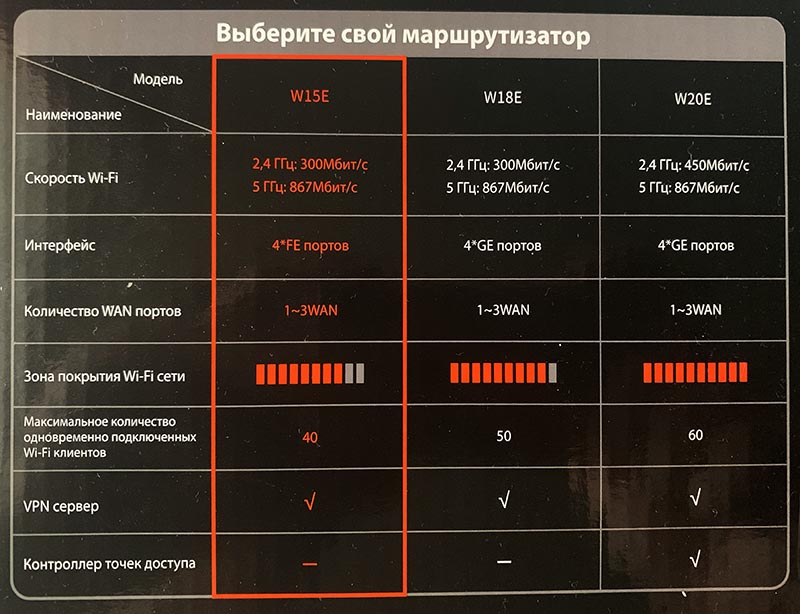
Если вы уже было подумали, что я тут собрался конкретный роутер рекламировать — ошибаетесь, не в этот раз. Это далеко, ой как далеко не идеальная штука. Просто она мне помогла решить узкую задачу. Помимо уродливых шрифтов и отталкивающего интерфейса, проблем и ограничений предостаточно.
▣ Пропускная способность LAN\WAN портов ограничена на уровне 100 Мбит/с. Для объединения гигабитных сетей или подключений выше 100 Мбит/с лучше поискать другие модели.
▣ Роутер не поддерживает работу с мобильным приложением Tenda. По непонятной причине подключить данную модель к утилите администрирования с iPhone или iPad не получится. Программа видит лишь популярные “бытовые” модели маршрутизаторов.
Управлять роутером со смартфона придется через не самый удобный веб-интерфейс либо вносить все параметры через компьютер.
▣ Маршрутизатор не имеет поддержки IPv6. В большинстве случаев это не будет критичным недостатком, но пользователям более перспективного протокола придется поискать другую модель.
▣ Роутер не поддерживает Wi-Fi 6. Этот более прогрессивный стандарт уже во всю продвигается Apple и другими производителями электроники.
 Наконец-то навел порядок в “сетевом шкафчике”
Наконец-то навел порядок в “сетевом шкафчике”
В остальном, девайс помог добиться цели недорого, и за это ему спасибо. Обилие настроек, возможность поднимать до 8 разных сетей и опция с объединением каналов от разных провайдеров делает гаджет уместным решением для дома или небольшого офиса.
Купить Tenda W15E – 2255 руб.
iPhones.ru
Давно мечтал о такой возможности.
Системы радиосвязи обычного типа. Конвенциональные системы связи.
27.07.2011
Конвенциональные системы.
В переводе с английского Conventional radio обозначает — cистема радиосвязи обычного типа.
Система обычного типа — основной тип радио-коммуникационных систем. Как следует из названия, под обычным типом понимается «традиционные» методы использования частот. Обычные рации работают на фиксированной частоте канала, и каждая группа устанавливает свою фиксированную частоту или несколько частот.
Что касается раций с несколькими каналами, то они работают одновременно только на одном канале. Пользователь выбирает надлежащий канал, как правило, используя селектор каналов или кнопки на панели управления рацией.
В многоканальной системе каналы используются для различных целей. Канал может быть зарезервированн для специального использования или использования в определенном географическом регионе. В системе с большим количеством каналов один канал может использоваться для установления связи между c офисом, тогда как другой — может использоваться для связи между рабочими. С географической точки зрения, компания по предоставлению услуг по перевозке пассажиров на такси может использовать один канал для связи, когда такси находится в северной части, и другой канал для южной части города.
Необходимо помнить главный принцип пользования радиостанций — одна рация одновременно может принимать только один сигнал в момент времени. Если из двух раций пытаться одновременно передавать сигнал на одинаковой частоте, состоится столкновение сигналов и это приведет к возникновению радиопомех.
Таким образом, пользователю раций следует соблюдать определенные правила при пользовании радио:
- Убедитесь, что никто не пользуется данной частотой или каналом.
- Если частота занята, подождите, пока она не станет свободной.
Примеры обычных портативных радиостанций
Примеры обычных автомобильных радиостанций
3 режима пользования радиооборудования
1. симплексный режим работы радиостанций
Это режим, в котором и передатчик и приемник работают на одной и той же частоте. Пользователь не может слушать и говорить одновременно. Пока один пользователь говорит, остальные слушают. Этот режим используется большинством стандартных систем радиосвязи. В таком режиме работают безлицензионные рации (Walkie-talkie)
Другим примером симплексной связи могут служить авиационные радиостанции и морские рации.
Системы симплексной связи часто поддерживают принцип открытой архитектуры, что позволяет любой рации, которая соответствует основными стандартам обеспечить совместимость с системой. Это позволяет использовать как старые, так и новые радиостанции в единой сети. Данный принцип дает определенные преимущества, ведь системы симплексном связи часто является довольно старыми, функционировавшие в течение многих лет или десятилетий, и с большим количеством портативных, автомобильных или базовых стационарных радиостанций, и могут потребоваться десятилетия для их обновления
2. Полудуплексный режим работы радиостанций
Это режим, в котором передатчик рации работает на одной частоте, а приемник на другой. Пользователь не может слушать и говорить одновременно. Этот режим работы предполагает наличие двух частот (одна для передачи, другая для приема). Такой режим обычно используется для ретрансляторов или для функционирования базовой станции. В режиме работы ретранслятора все мобильные / портативные радиостанции в системе принимают его радиосигналы, но не в состоянии принимать радиосигналы друг друга. Только ретранслятор может принимать радиосигналы мобильных и портативных радиостанций.
В этом режиме, передатчики работают на одной частоте, приемники на другой, но пользователь может слушать и говорить одновременно. Этот режим работы предполагает наличие двух частот (одна для передачи, другая для приема). Одним из примеров этого режима есть сотовый телефон, где поток сигналов происходит в двух направлениях одновременно.
Выше упомянутые три режима работы (или их комбинация) поддерживаются большинством двусторонних систем радиосвязи. Некоторые системы используют сочетание Симплекс / дуплекс, где полудуплексная связь используется по умолчанию, но в то же время Симплекс, используется, например, на канале базовой станции, если радиоприемник находится вне зоны досягаемости. Использование Симплексного режима на дуплексной частоте с использованием ретранслятора называется режимом прямой связи.
Полудуплекс — это… Что такое Полудуплекс?
Ду́плекс и полуду́плекс — режимы работы приёмо-передающих устройств (модемов, сетевых карт, раций, телефонных аппаратов). В режиме дуплекс устройства могут передавать и принимать информацию одновременно. В режиме полудуплекс — или передавать, или принимать информацию.
Полудуплексный режим
Режим, при котором передача ведётся в обоих направлениях, но с разделением по времени называют полудуплексным. В каждый момент времени передача ведётся только в одном направлении.
Разделение во времени вызвано тем, что передающий узел в конкретный момент времени полностью занимает канал передачи. Явление, когда несколько передающих узлов пытаются в один и тот же момент времени осуществлять передачу, называется коллизией и при методе управления доступом CSMA/CD считается нормальным, хотя и нежелательным явлением.
Этот режим применяется тогда, когда в сети используется коаксиальный кабель или в качестве активного оборудования используются концентраторы.
В зависимости от аппаратного обеспечения одновременный приём/передача в полудуплексном режиме может быть или физически невозможен (например, в связи с использованием одного и того же контура для приёма и передачи в рациях) или приводить к коллизиям.
Дуплексный режим
Режим, при котором, в отличие от полудуплексного, передача данных может производиться одновременно с приёмом данных.
Суммарная скорость обмена информацией в данном режиме может достигать вдвое большего значения. Например, если используется технология Fast Ethernet со скоростью 100 Мбит/с, то скорость может быть близка к 200 Мбит/с (100 Мбит/с — передача и 100 Мбит/с — приём).
В качестве наглядного примера можно привести разговор двух человек по рации (полудуплексный режим) — когда в один момент времени человек либо говорит, либо слушает, и по телефону (полный дуплекс) — когда человек может одновременно и говорить, и слушать.
Дуплексная связь обычно осуществляется с использованием двух каналов связи: первый канал — исходящая связь для первого устройства и входящая для второго, второй канал — входящая для первого устройства и исходящая для второго.
В ряде случаев возможна дуплексная связь с использованием одного канала связи. В этом случае устройство при приёме данных вычитает из сигнала свой отправленный сигнал, а получаемая разница является сигналом отправителя (модемная связь по телефонным проводам, GigabitEthernet).
Wikimedia Foundation. 2010.
Специфика наклейки
Материал относится к категории тяжелых видов, поэтому клей должен быть соответствующим. С наклейкой может управиться один человек, выполняя работу в следующей последовательности:
- Удалить старые обои со стен.
- Заделать крупные трещины. Маленькие можно не трогать — они не будут видны под обоями.
- Затем с помощью влажной губки очистить стену от мелкого мусора и грязи.
- Для лучшего сцепления клея со стеной её нужно покрыть слоем грунтовки.
- Пока сохнет грунтовка проверить, что рулоны из одной партии и не имеют отличий по цвету и оттенку.
- Разрезать рулоны на полосы длиной равной высоте потолка с припусками по 5 см сверху и снизу. При наличии узора припуск выбирается так, чтобы на смежных полотнах он совпадал.
- Клей готовится в соответствии с прилагаемой к нему инструкцией.
- После нанесения клея на полосу её надо сложить в пропорции 2/3 : 1/3 и выждать несколько минут, пока клей не впитается. Время пропитки должно быть одинаковым для всех полотен.
- Первая полоса обоев клеится от окна по вертикальной черте, проведённой на стене с помощью отвеса.
- Образовавшиеся пузыри удаляются аккуратными движениями мягкой щёткой или резиновым валиком от центра к краям.
- Для надежности стыки можно дополнительно намазать клеем.
- Следующую полосу клеят встык.
- При попадании клея на декоративный слой его промокают поролоновой губкой, но не размазывают.
- Припуски обрезаются острым ножом по мере наклеивания полос.
Подключение оборудования
Для работы в локальной сети по Wi-Fi все сетевые узлы должны быть оснащены сетевыми адаптерами, поддерживающими стандарты беспроводной связи семейства IEEE 802.11. В современных ноутбуках такие модули встроены, для стационарных ПК без интегрированных Wi-Fi карт выпускаются устройства с подключением по USB или шине PCI.
Основной вопрос при подключении – установка драйверов. Если девайс присоединен правильно, и драйвера установлены, адаптер обеспечивает стабильное подключение к ЛВС по Wi-Fi.
Использование ПК в качестве точки доступа имеет особенность – требуется поддержка виртуального адаптера минипорта Wi-Fi (Microsoft Virtual Wi-Fi Miniport Adapter). При полной комплектации драйверов и их штатной установке устройство появится в списке сетевого оборудования в Диспетчере устройств автоматически.
Сказанное справедливо для Win7, в обновленных версиях Win10 минипорт может не поддерживаться (драйвер заменен на Wi-Fi Direct). В этом случае настраивать локальную сеть нужно через хот-спот.
Для остальных узлов ЛВС (ПК, принтеров и другого оборудования) достаточно убедиться в поддержке стандартов связи, протоколов безопасности и методов шифрования, заданных при конфигурировании Wi-Fi точки доступа.
Способ соединить два компьютера с помощью Wi-Fi роутера, ну или свитча.
У кого стоит роутер или свитч, соединить два компьютера в 2 раза проще. Даже если у вас Wi-Fi точка, соединили вы компьютер по шнуру или по беспроводному соединению Wi-Fi не имеет значения. Это одно и тоже, главное чтобы подсеть была одинаковая (например 192.168.1.*)
Для начала нужно проверить, чтобы рабочая группа была одинаковая, иначе второй компьютер не увидит первый. Идем в панель управления и выбираем система.
Далее смотрим какая у вас рабочая группа. Если разная везде, называем одинаковым именем. Чтобы это сделать нажимаем изменить параметры.
И меняем название. Главное чтобы это название было одинаковое на всех компьютерах!
Итак, для соединения компьютеров идем в панель управления и выбираем домашняя группа.
Далее выбираем создать домашнюю группу.
Далее выбираем, какие общие папки вы хотите расшарить.
Далее сохраните пароль, который вам выдадут. Он понадобится, чтобы подключить другие компьютеры.
Далее, нужно на других компьютерах соединиться с этой группой. Заходим так же в панель управления — домашняя группа и видим, что компьютер увидел домашнюю группу. Нажимаем присоединиться.
Идем по порядку.
Предоставляем доступ, необходимым файлам.
Далее вводим пароль, который давался при открытии группы выше.
Все, вы подсоединились к группе.
Далее, если вы хотите обмениваться файлами , делаем следующее — Заходим в панель управление и центр управления сетями и общим доступом.
Нажимаем изменить дополнительные параметры общего доступа.
И выбираем все пункты как у меня:
Все. Теперь проверяем. Создаем папку, я например создал на рабочем столе ноутбука (которые подсоединен по wi-fi).
Далее нажимаем на ней правой кнопкой мыши и выбираем свойство. Вкладка доступ. Сначала Общий доступ, потом расширенная настройка.
Пишем все, или определенного пользователя, далее можем поставить что ему разрешено и нажимаем общий доступ.
В расширенной настройке ставим галочку и нажимаем ок. Если нужны расширенные права, то кнопка расширенные.
Теперь проверяем. В компьютере нажимаю пуск, захожу в сеть. И вижу свой ноутбук (именем компьютера я не заморачивался).
Заходим и видим папку, которую я создавал в ноутбуке.
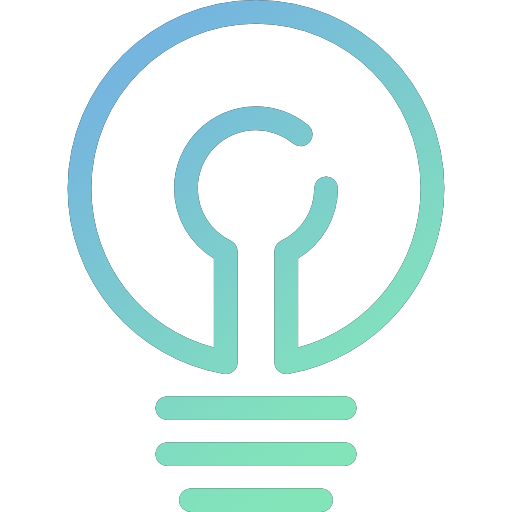


















![[инструкция:] как соединить по wi-fi два роутера в одну сеть через режим repeater или моста?](http://yarllo.ru/wp-content/uploads/7/a/0/7a0628b05540c63184b632fe72452eb6.jpeg)














